Las 7 mejores formas de arreglar Facebook Messenger que no se conecta a Internet en el iPhone
Miscelánea / / July 07, 2022
A lo largo de los años, Facebook ha logrado elevar su experiencia de Messenger al introducir funciones útiles como mensajes secretos, pantalla compartida, salas de chat y más. Sin embargo, esto no implica que la aplicación esté libre de fallas o errores. Últimamente, muchos usuarios de iPhone se han quejado de la falla de Facebook Messenger para conectarse a Internet.

Facebook Messenger es inútil cuando no se conecta a Internet. Si ya has descartado alguno problemas de conexión a internet, es hora de emplear los siguientes consejos de solución de problemas para arreglar que Facebook Messenger no se conecte a Internet en el iPhone.
1. Reinicie la aplicación de mensajería
Cada vez que una aplicación comience a comportarse mal en su iPhone, deberá cerrarlo a la fuerza y ábrelo de nuevo. Esto generalmente elimina cualquier falla temporal en la aplicación y restaura su funcionalidad.
Deslice hacia arriba desde la parte inferior de la pantalla (o toque dos veces el botón de la pantalla de inicio) para abrir el selector de aplicaciones. Localice la aplicación Messenger y deslícela hacia arriba para cerrarla.

Vuelva a abrir la aplicación Messenger y vea si se conecta a Internet.
2. Comprobar si los servidores de Messenger están caídos
De vez en cuando, los servicios como Facebook Messenger pueden experimentar tiempos de inactividad. En tales casos, el la aplicación puede no funcionar correctamente o arrojarte errores de conexión. Por lo tanto, antes de probar otras soluciones, debe verificar el estado del servidor de Facebook Messenger visitando un sitio web como Downdetector.
Visite Downdetector

Si los servidores están caídos, no tiene más opción que esperar a que Facebook resuelva el problema por su parte.
3. Habilitar datos móviles para Messenger
iOS le permite configurar el permiso de datos móviles para cada una de sus aplicaciones individualmente. Si ha deshabilitado los datos móviles para la aplicación Messenger, es posible que no se conecte a Internet. Así es como puedes cambiar eso.
Paso 1: Abra la aplicación Configuración en su iPhone y desplácese hacia abajo para tocar Messenger.

Paso 2: Habilite la opción Datos móviles.

Comprueba si Messenger puede conectarse a Internet.
4. Deshabilitar el modo de datos bajos
Si tiene un plan de datos limitado, es posible que haya habilitado Modo de datos bajos en tu iPhone para limitar el uso de datos. Sin embargo, esto puede evitar que las aplicaciones usen Internet libremente y provocar tales problemas. Por lo tanto, es mejor desactivar el modo de datos bajos si las aplicaciones tienen problemas para conectarse a Internet.
Para deshabilitar el modo de datos bajos en Wi-Fi, siga los siguientes pasos.
Paso 1: Abra la aplicación Configuración y toque Wi-Fi.

Paso 2: Toque el icono de información junto a su red Wi-Fi y desactive el modo de datos bajos.

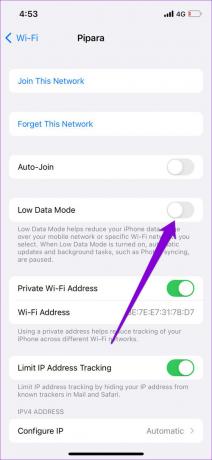
Del mismo modo, al usar Facebook Messenger en datos móviles, siga los pasos a continuación para deshabilitar el modo de datos bajos.
Paso 1: Abra la aplicación Configuración y navegue hasta Datos móviles.

Paso 2: Toque Opciones de datos móviles y deshabilite el Modo de datos bajos en el siguiente menú.
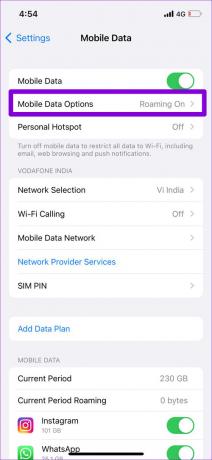

5. Desactivar VPN
¿Está utilizando una conexión VPN? Si es así, es probable que encuentre tales problemas de conexión mientras usa la aplicación Messenger. Para evitar esto, puede deshabilitar temporalmente su conexión VPN e intentar usar la aplicación Messenger nuevamente.
6. Reiniciar configuración de la red
Un cambio reciente en la configuración de red de su iPhone puede haber causado este problema. Si ese es el caso, puede restablecer la configuración de red en su iPhone y empezar de nuevo. Tenga en cuenta que al hacerlo, se eliminarán todas las redes Wi-Fi guardadas, los dispositivos Bluetooth emparejados y se restablecerán las preferencias de red en su iPhone.
Si está de acuerdo con eso, así es como puede restablecer la configuración de red en su iPhone.
Paso 1: Abra la aplicación Configuración y toque General.

Paso 2: Ve a Transferir o Restablecer iPhone.

Paso 3: Toque Restablecer y seleccione Restablecer configuración de red en el menú que se abre.


Ingrese su contraseña de pantalla de bloqueo y luego toque Restablecer configuración de red para confirmar. Su iPhone se reiniciará y restablecerá todas las configuraciones de red a sus valores predeterminados.
7. Actualizar la aplicación
Si no ha actualizado Messenger por un tiempo, es posible que la aplicación no funcione correctamente en su iPhone, especialmente si ha sufrido cambios importantes recientemente.
Dirígete a App Store para verificar si hay actualizaciones pendientes para Messenger. Actualizar la aplicación y ver si eso soluciona el problema.
Conectado de nuevo
Tales problemas de conexión a Internet con Messenger pueden arruinar la experiencia del usuario. Sin embargo, si no está dispuesto a cambiar a una aplicación de mensajería diferente, las soluciones mencionadas anteriormente deberían ayudarlo a resolver los problemas de conexión a Internet en la aplicación Facebook Messenger. Como siempre, háganos saber cuál de los consejos funcionó para usted en los comentarios a continuación.
Última actualización el 06 julio, 2022
El artículo anterior puede contener enlaces de afiliados que ayudan a respaldar a Guiding Tech. Sin embargo, no afecta nuestra integridad editorial. El contenido sigue siendo imparcial y auténtico.

Escrito por
Pankil es un ingeniero civil de profesión que comenzó su viaje como escritor en EOTO.tech. Recientemente se unió a Guiding Tech como escritor independiente para cubrir procedimientos, explicaciones, guías de compra, consejos y trucos para Android, iOS, Windows y Web.



